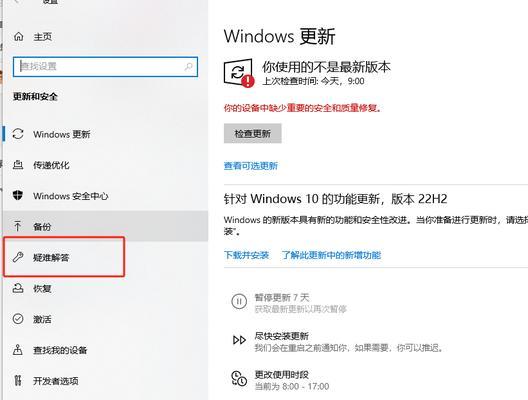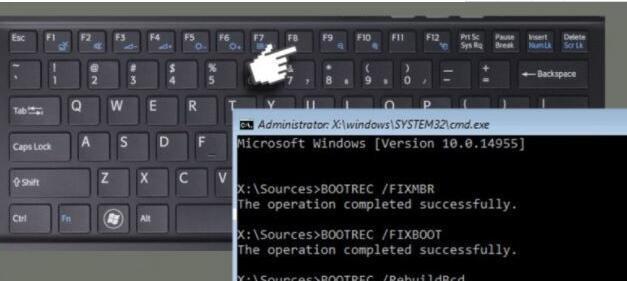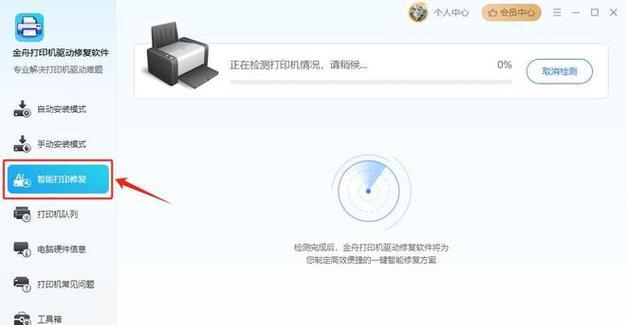电脑在使用过程中出现没有声音的问题是很常见的,其中一种可能的原因是错误代码10的存在。本文将为大家介绍如何解决电脑没有声音的问题,并重点分析错误代码10所带来的影响,以及排除此错误的有效方法。
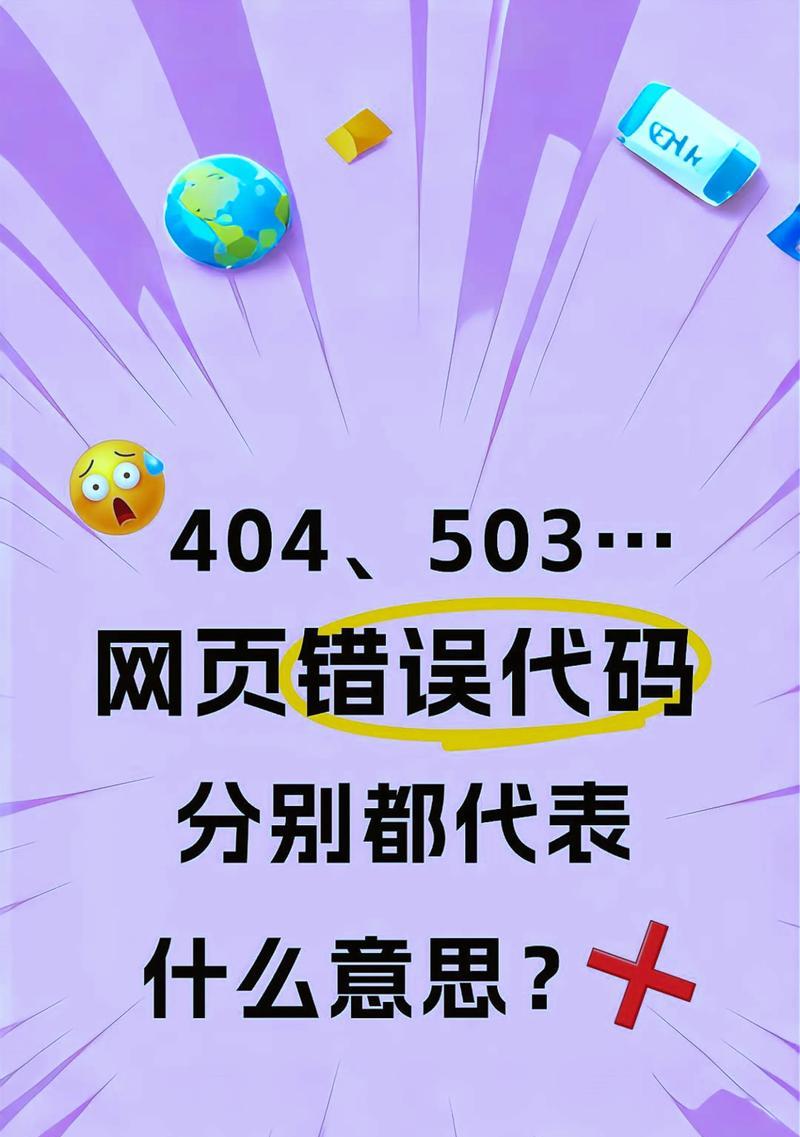
一:错误代码10的含义及影响
错误代码10是指设备无法启动的错误,对于电脑声音而言,它意味着声音设备驱动程序无法正常加载或被损坏,从而导致电脑无法发出声音。
二:检查设备驱动程序是否正常工作
我们需要打开设备管理器,检查声音设备驱动程序是否正常工作。如果显示有黄色叹号或问号的话,说明驱动程序存在问题。
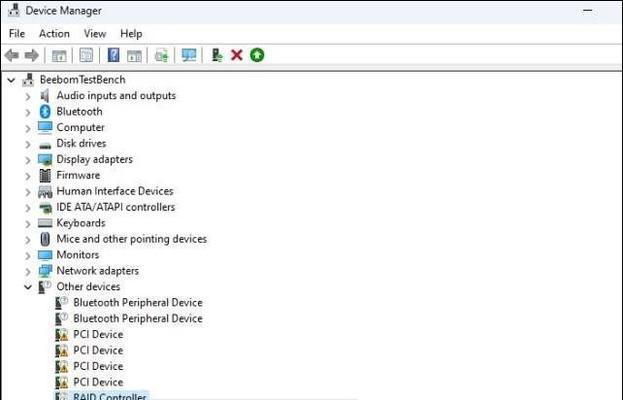
三:更新声音设备驱动程序
如果设备驱动程序存在问题,我们可以尝试更新它。在设备管理器中,右击声音设备并选择“更新驱动程序”,系统将自动搜索并安装最新的驱动程序。
四:检查音量设置
有时候,电脑没有声音的问题可能仅仅是因为音量被调低或静音了。我们可以通过点击任务栏上的音量图标,检查音量设置是否正确。
五:检查音频输出设备连接
若电脑没有声音,还需要检查音频输出设备的连接是否松动或插错了口。我们可以重新插拔设备,并确保正确连接到电脑的音频接口上。

六:检查扬声器或耳机
有时候,电脑没有声音的问题可能是由于扬声器或耳机本身出现故障所致。我们可以将其连接到其他设备上测试,或者更换新的扬声器或耳机。
七:检查音频线路
电脑没有声音的原因也可能是由于音频线路的故障。我们可以尝试更换线路并再次测试。
八:运行音频故障排除工具
为了进一步确定问题所在,我们可以运行系统自带的音频故障排除工具。该工具能够识别并修复与声音相关的问题。
九:检查操作系统更新
有时候,操作系统的更新可能会影响到声音设备的正常工作。我们可以检查是否有可用的操作系统更新,并尝试安装它们。
十:查找并解决其他软件冲突
某些软件可能与声音设备发生冲突,导致电脑没有声音。我们可以通过在安全模式下启动电脑,逐个关闭运行的软件,找出问题所在并解决它。
十一:检查音频格式设置
有时候,电脑没有声音可能是因为音频格式设置不正确。我们可以在控制面板中找到声音设置,检查默认的音频格式是否与设备兼容。
十二:检查注册表
注册表中的错误信息也可能导致电脑没有声音。我们可以使用注册表编辑器来检查和修复相关的注册表项。
十三:重新安装声卡驱动程序
如果以上方法仍未解决问题,我们可以尝试卸载并重新安装声卡驱动程序。在设备管理器中卸载声卡驱动程序,然后重启电脑并安装最新版本的驱动程序。
十四:联系专业技术支持
如果经过以上尝试问题仍未解决,我们可以寻求专业技术支持。他们可以提供更专业的指导和帮助。
十五:
电脑没有声音错误代码10是一个常见但令人困扰的问题。通过排除错误代码10及其他可能的问题,我们可以解决这一问题,并让电脑恢复正常的音频输出。如果以上方法无法解决问题,建议尽快寻求专业技术支持。